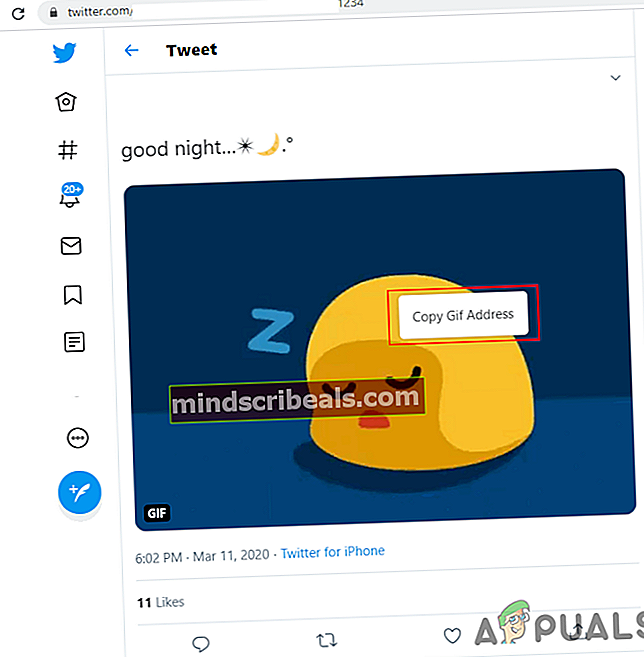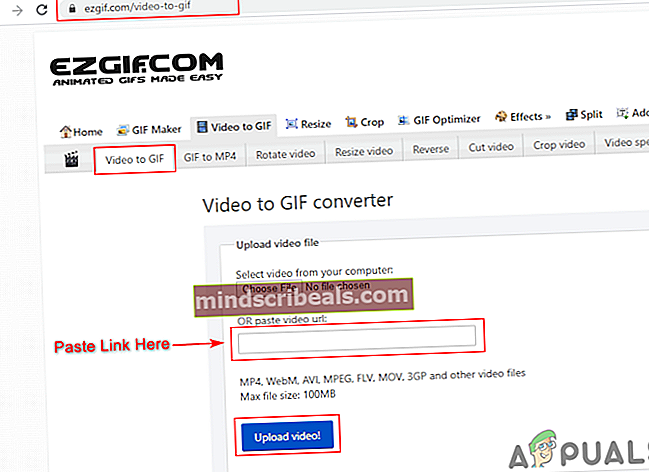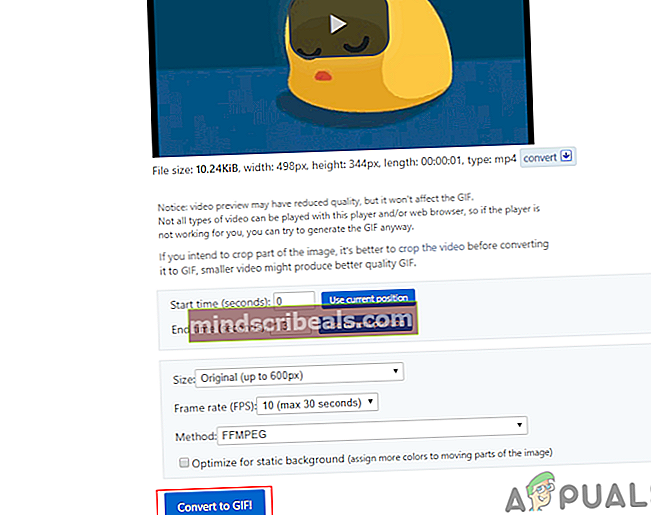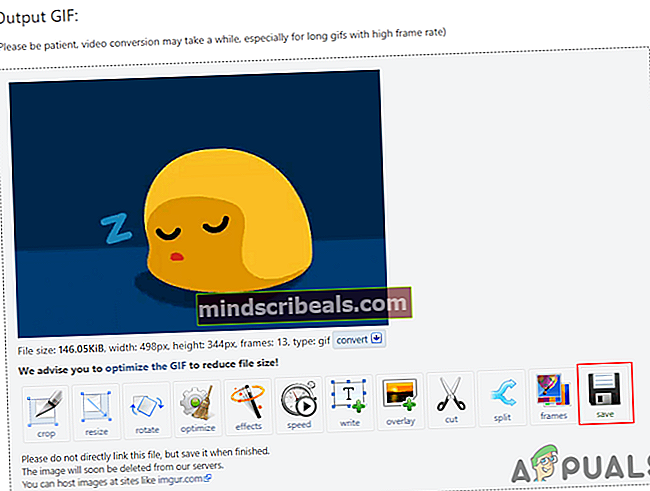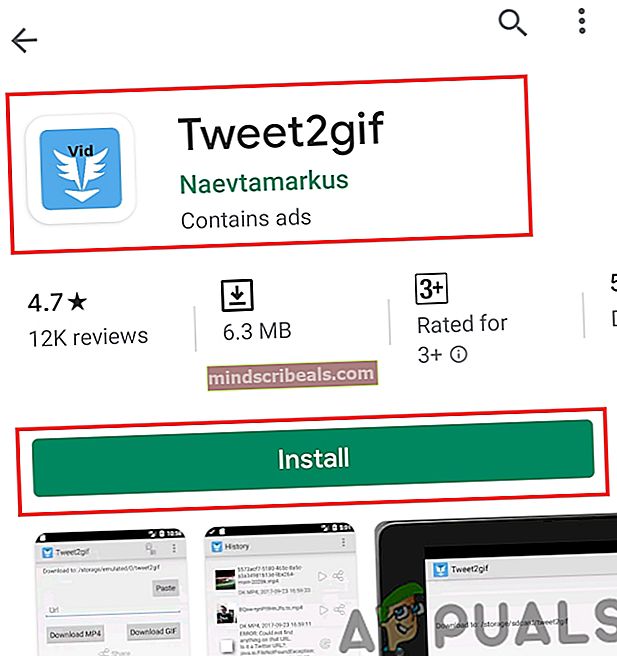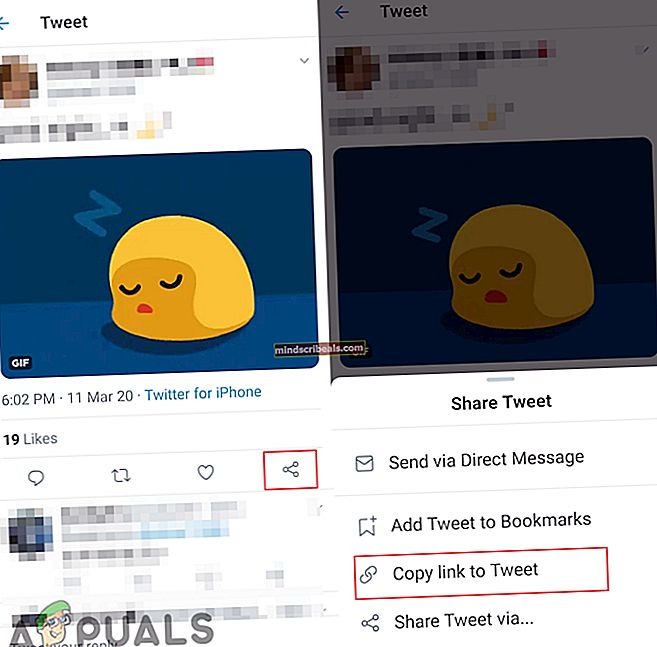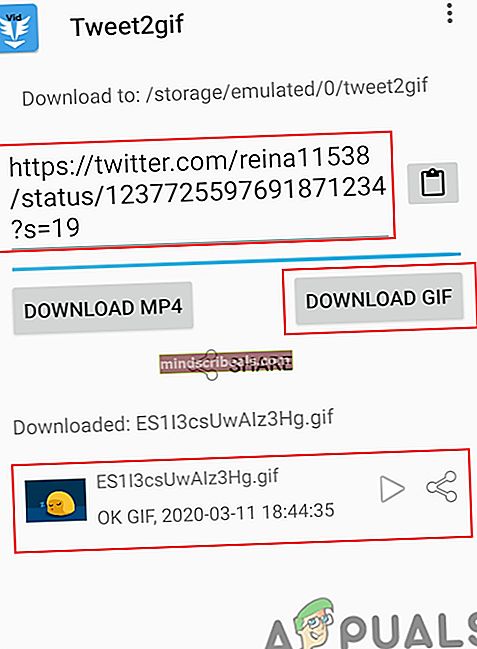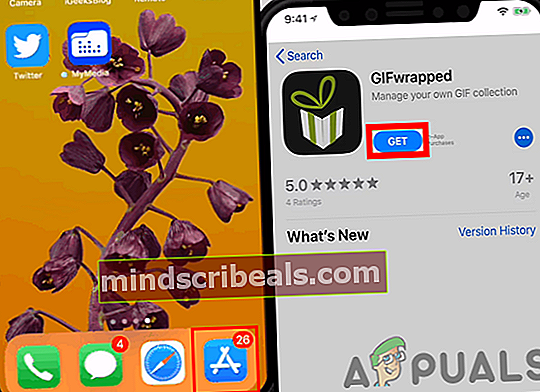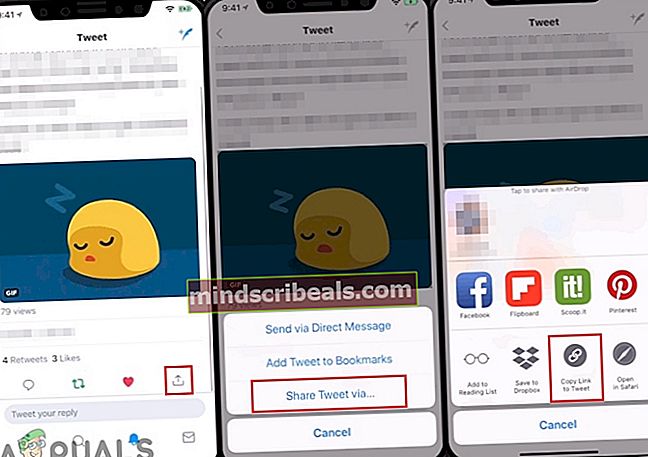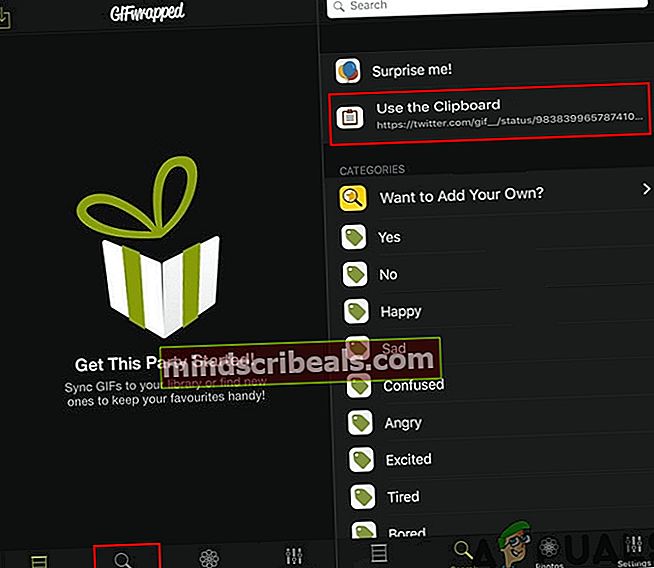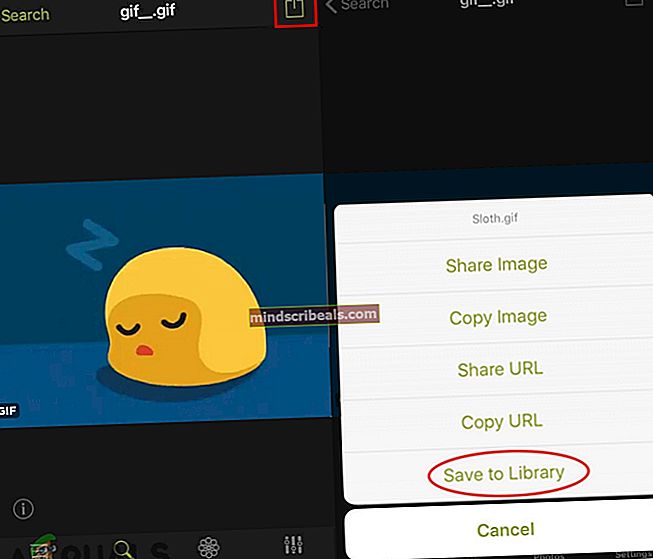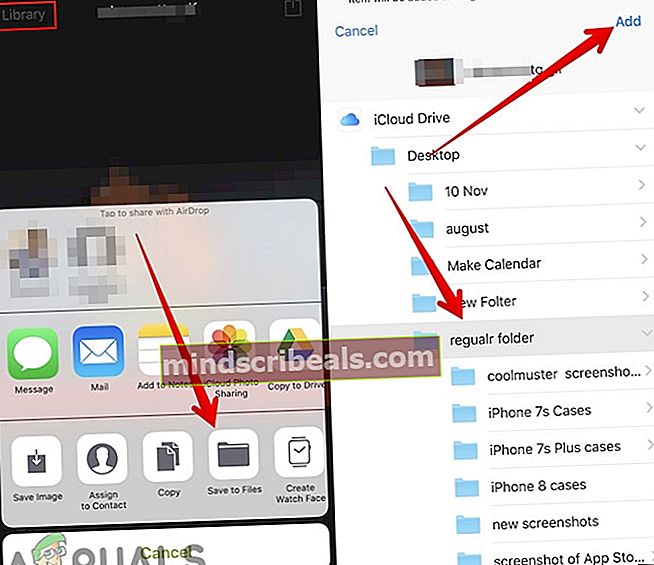Shranjevanje slik GIF s Twitterja
Če uporabljate Twitter, potem obstaja veliko datotek GIF, ki jih vidite vsak dan. GIF se nanaša na kratko animirano sliko brez zvoka. Ljudje na Twitterju delijo številne različne GIF-je v tvitih in komentarjih. Tako kot meme se tudi GIF-ji lahko uporabljajo kot reakcija osebe prek sporočil. Vendar na Twitterju ni na voljo možnosti za shranjevanje GIF-a, ki vam je bil všeč. V tem članku vam bomo pokazali, kako lahko GIF-je iz Twitterja shranite v osebni računalnik, Android in iPhone.

Shranjevanje GIF-ov iz Twitterja v računalniku
GIF-je Twitterja lahko shranite v osebni računalnik z uporabo spletnih mest za prenos. Uporaba spletnih mest za shranjevanje GIF-jev je najpreprostejša in najbolj zanesljiva metoda. Vse, kar potrebujete, je kopiranje URL-ja GIF in lepljenje na spletno mesto za prenos. Sledite spodnjim korakom, da shranite GIF iz Twitterja v računalniku:
- Odprto Twitter v brskalniku in poiščite GIF tweet ki ga želite prenesti. Z desno miškino tipko kliknite in izberite Kopirajte naslov GIF možnost.
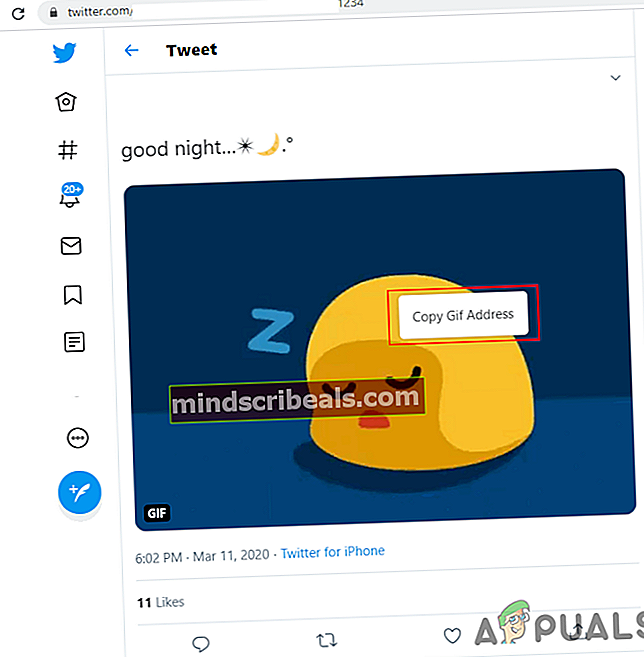
- Odprite spletno mesto EZGIF v nov zavihek in izberite Video v GIF možnost.
- Zdaj prilepite naslov GIF in kliknite Naloži video gumb, kot je prikazano spodaj:
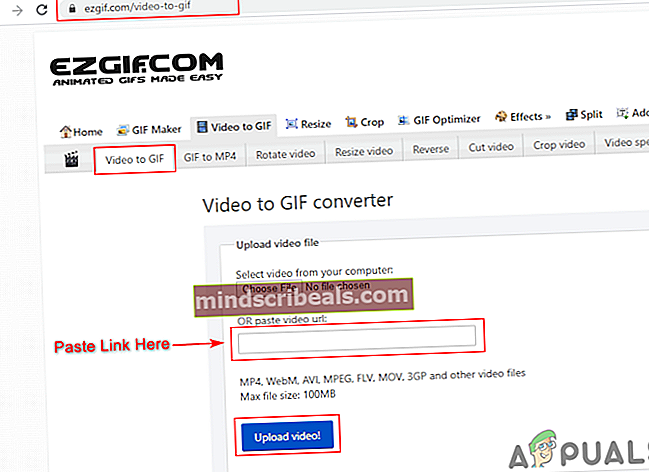
- V GIF bo naložil GIF video format. Pomaknite se navzdol in kliknite na Pretvori v GIF .
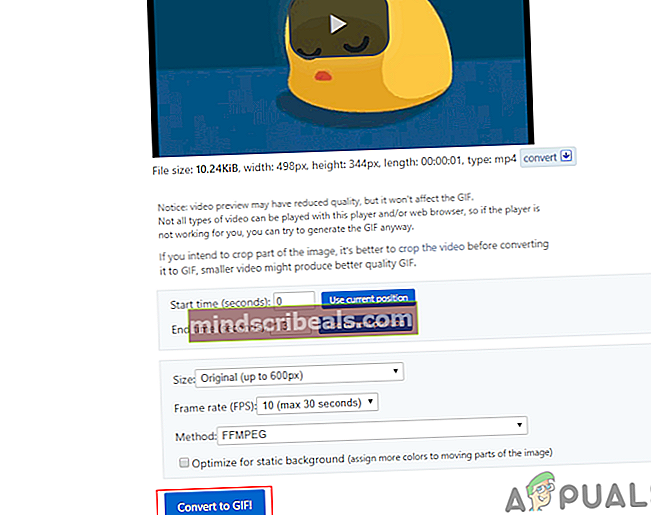
- Video se pretvori in spodaj prikaže izhod GIF. Kliknite na Shrani v razdelku Izhod GIF in GIF se bo shranil v vaš računalnik.
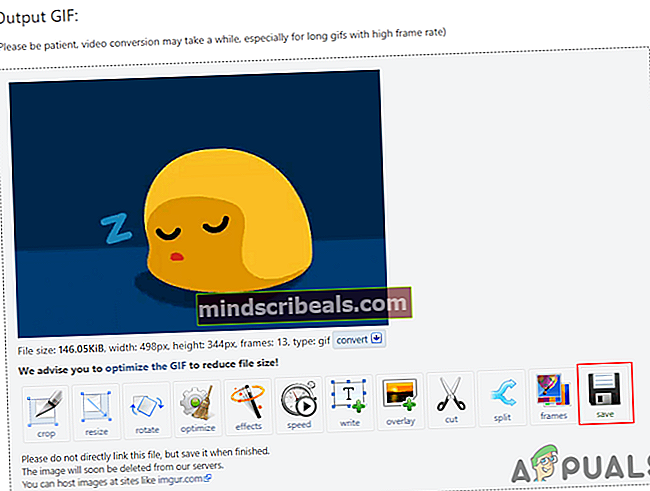
Shranjevanje GIF-ov iz Twitterja v Androidu
V Trgovini Google Play je veliko aplikacij za shranjevanje GIF-jev Twitterja. Večina jih ponuja dodatne funkcije v aplikaciji, vključno s shranjevanjem GIF-jev. Predstavili bomo aplikacijo Tweet2gif za to metodo, ki smo jo brez težav uspešno uporabili za shranjevanje twitter GIF-ov. Sledite spodnjim korakom in poskusite shraniti GIF-je iz Twitterja:
- Pojdi do Trgovina Google Play in poiščite aplikacijo Tweet2gif. Dotaknite se Namestite , da ga namestite v telefon.
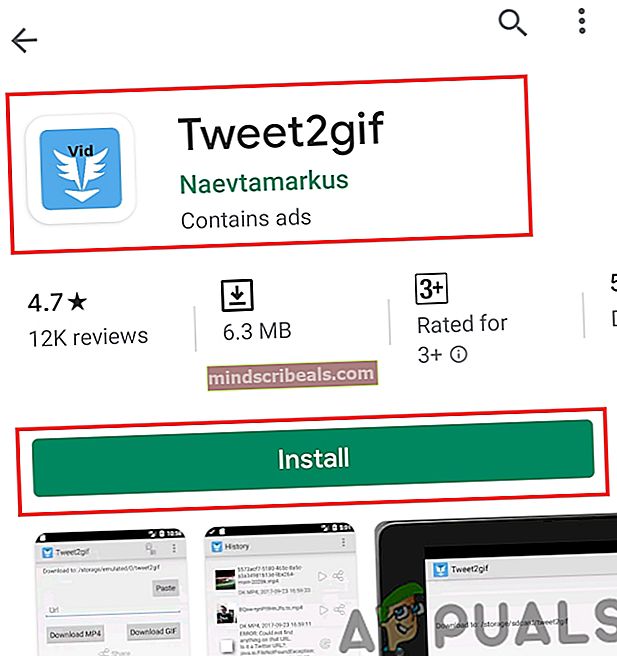
- Zdaj odprite svoj Twitter in poiščite GIF, ki ga želite shraniti v telefon. Dotaknite se Deliti in izberite Kopiraj povezavo na Tweet možnost.
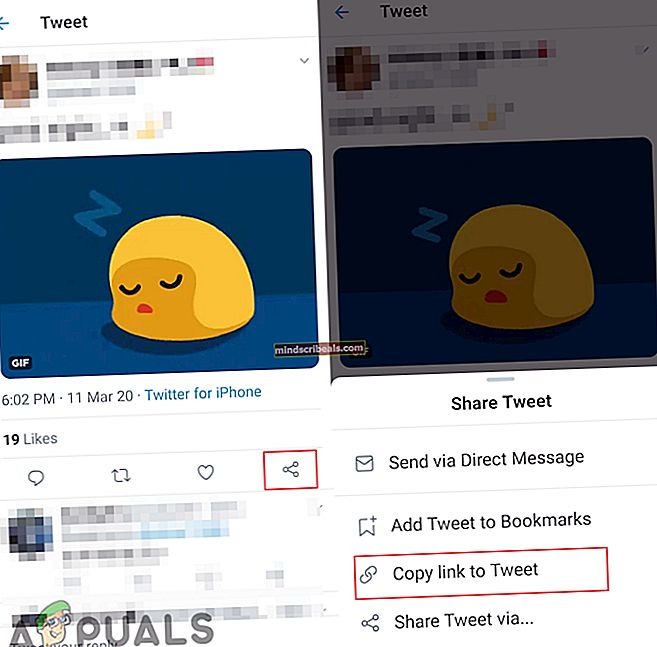
- Odprite Tweet2Gif program, ki ste ga pravkar namestili. Dotaknite se Prilepi in pritisnite na Prenesite GIF .
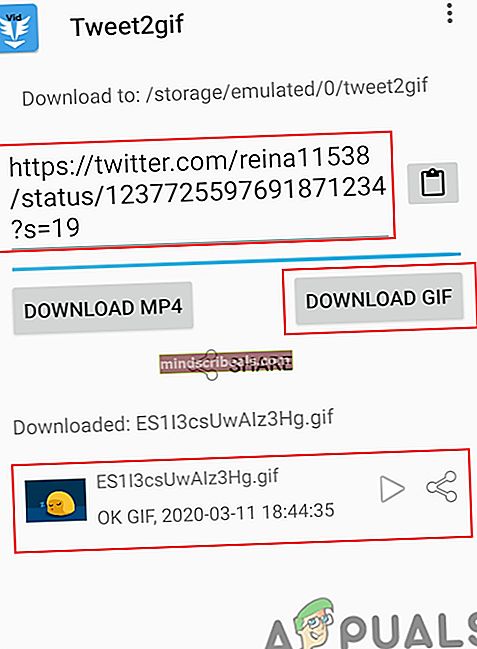
- Aplikacija bo začela prenašati GIF in bo shranjena v telefonu.
Shranjevanje GIF-ov iz Twitterja na iPhoneu
Tako kot Android ima tudi iPhone v ta namen veliko aplikacij v App Store. Pri tej metodi bomo uporabili aplikacijo GIFwrapped, ki vsebuje preproste korake za shranjevanje GIF-ov v vašem iPhoneu. Zaradi varnosti iPhona morate GIF shraniti v aplikacijo, nato pa ga shraniti v zvitek kamere, kot je prikazano spodaj:
- Odprto Trgovina z aplikacijami na svoj iPhone in prenesite aplikacijo GIFwrapped.
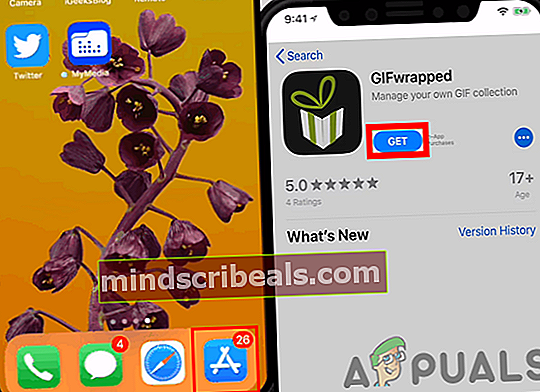
- Odprite Twitter v telefonu in poiščite Tweet GIF-ja, ki ga želite prenesti.
- Dotaknite se Deliti , izberite ikono Skupna raba tvitera prek in nato izberite Kopiraj povezavo na Tweet možnost.
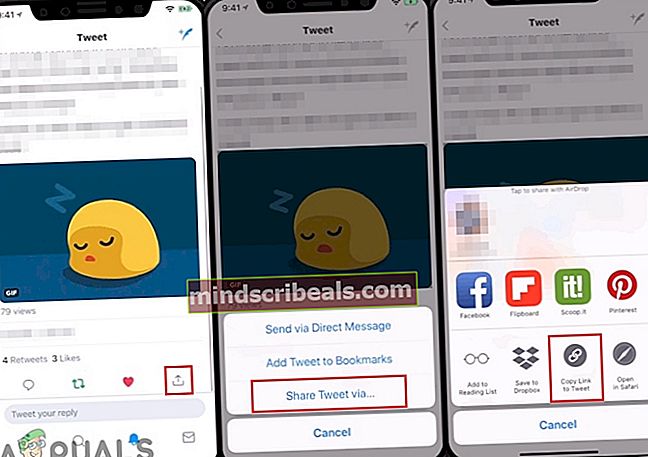
- Zdaj odprto GIFpakirano aplikacijo in izberite Iskanje na dnu. Prilepi povezavo ali tapnite Uporabite odložišče možnost.
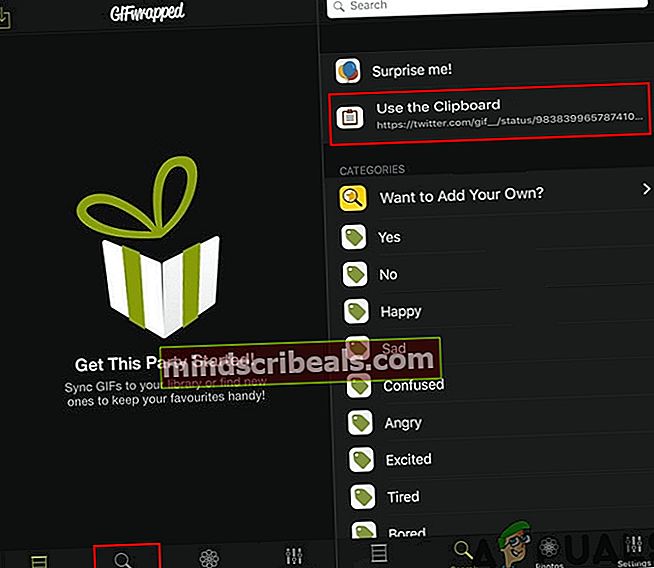
- Izberite GIF na zaslonu in tapnite Deliti v zgornjem desnem kotu. Nato izberite Shrani v knjižnico možnost.
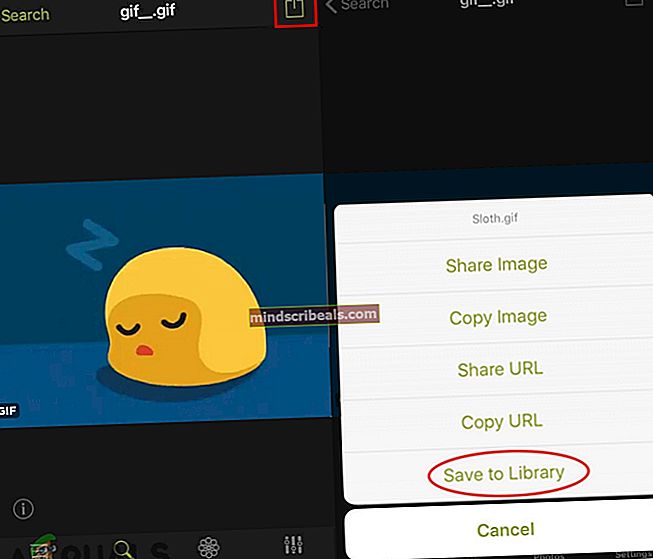
- Zdaj izberite Knjižnica na dnu in tapnite preneseni GIF. Dotaknite se Deliti znova in izberite Shrani v datoteke možnost.
- Vnesite mesto za shranjevanje in pritisnite Dodaj za potrditev.
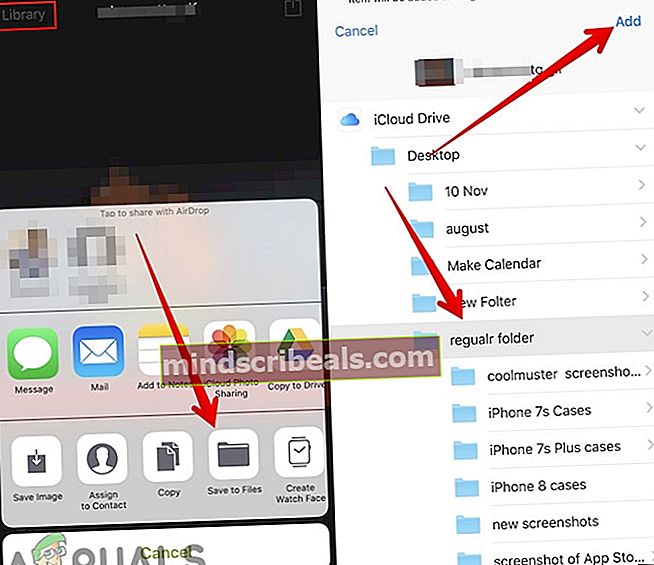
- GIF bo shranjen v Camera Roll iPhona.